Ako urobiť krížovku v elektronickej forme. Ako urobiť krížovky v dokumente programu Microsoft Word.
- Zarovnanie buniek
- Zarovnanie textu
- Tvorba poľa
- Odstránenie ďalších buniek
- zastavenie
- stoly
- rám
- Krížovka
- systém
- Vytvorte krížovku vďaka jednoduchému stolu.
- Vytvorenie krížovky v tabuľke Exsel v dokumente Word.
- PasswordsPro v 3,5 - bezplatná licencia
- Prehrávač médií Gom
Krížovka je návyková logická hra. Ak ho chcete nakresliť sami, potrebujete len túžbu a čas.
Ak potrebujete urobiť krížovku, možno to urobiť v programe Word. Samozrejme, existujú aj iné rôzne služby, ale textový editor je veľmi pohodlný, najmä preto, že môžete vytvoriť šablónu pre budúcu prácu. Musíte urobiť niekoľko krokov za sebou, a ak ste nevedeli, ako to urobiť, potom vám naše pokyny pomôžu vyrovnať sa s úlohou. Špeciálne programy sú často platené, demo vám neumožňuje udržať si prácu v normálnej forme, takže Word, aj keď si to vyžaduje úsilie a čas, vám pomôže problém vyriešiť.
Otázka, ako vytvoriť krížovku v programe Word, vzniká nielen medzi fanúšikmi tohto typu úloh, ale aj medzi žiakmi, ktorí majú špeciálnu úlohu. Podrobné inštrukcie pomôžu prekonať zložité problémy v poli kreslenia.
Keď sme sa rozhodli pracovať v textovom editore, starostlivo postupujte podľa podrobných inštrukcií o tom, ako urobiť krížovku v programe Word. Najprv vytvárame stôl - pole budúceho puzzle. To sa robí nasledovne.
Na karte Insert (Vložiť) sa nachádza sekcia určená pre tabuľky. Kliknite na ikonu a uvidíte mriežku.
Ak urobíte malé pole, vyberte myšou požadovaný počet buniek a kliknite na ne, - mriežka tabuľky sa zobrazí na hárku.
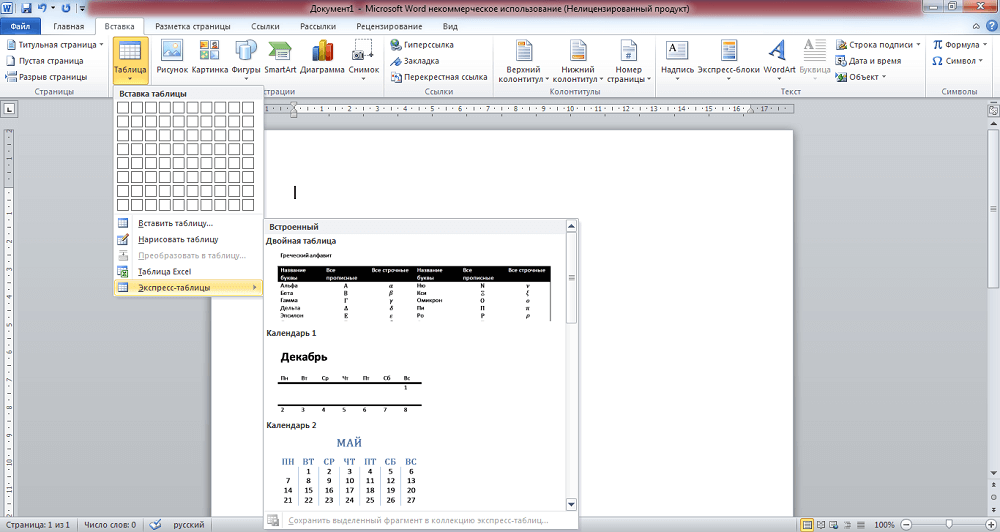
V programe Word môžete vytvoriť štandardné pole s veľkosťou až 10x8 buniek. Ak potrebujete viac, kliknite na odkaz "Vložiť tabuľku". Otvorí sa ďalšie okno, kde manuálne zadáte počet stĺpcov a riadkov.
Zarovnanie buniek
Po vytvorení tabuľky musíte bunky naformátovať tak, aby sa stali štvorcovým tvarom a jednou veľkosťou.
Otvorte "Vlastnosti tabuľky". Môžete sa k nim dostať dvomi spôsobmi:
- Vyberte tabuľku. Kliknutím na ňu kliknite pravým tlačidlom myši , otvorte menu - pod požadovaným odkazom.
- Po umiestnení kurzora do bunky prejdite na kartu "Layout". Vľavo je tlačidlo "Vlastnosti".
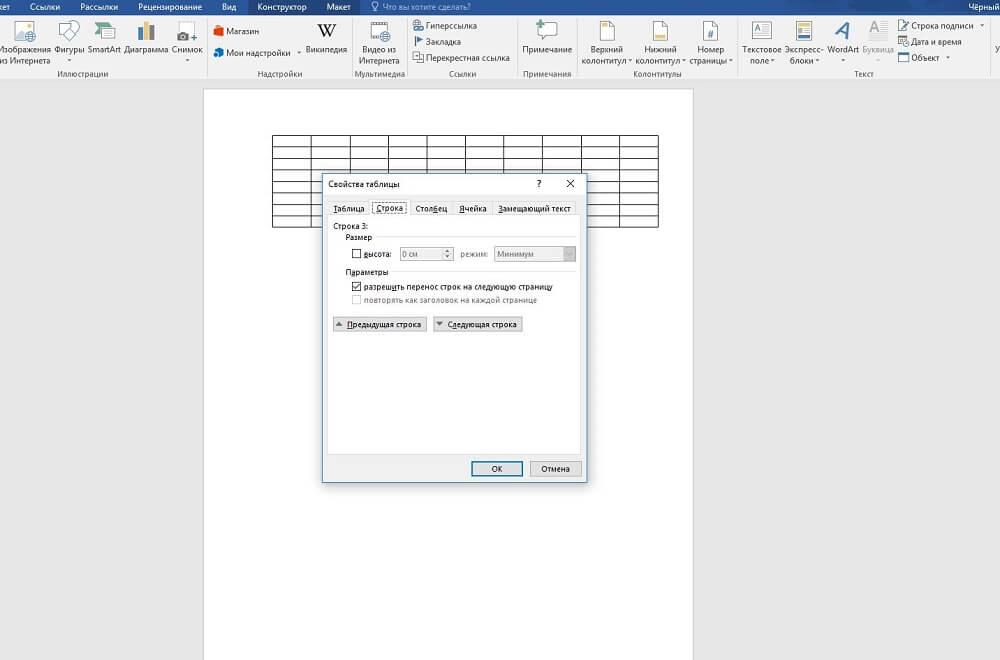
Keď otvoríte "Vlastnosti tabuľky", uvidíte karty "Riadok" a "Stĺpec". Najprv prejdite na jednu z nich, nastavte hodnotu napríklad 1 cm Nastavte režim "Presne". Potom urobte to isté na druhej záložke.
Potom dostanete mriežku s štvorcovými štvorcovými bunkami.
Zarovnanie textu
Obvykle sú čísla umiestnené v bunkách v ľavom hornom rohu. Ak chcete vykonať takéto zarovnanie, vyberte celú tabuľku.
- Kliknite pravým tlačidlom na bunky.
- V menu kliknite na "Zarovnať bunky" - "Vľavo hore".
- Ďalej nastavte písmo (povedzme Arial) a veľkosť (9).
Zostáva pre vás rozhodnúť, ako vytvoriť krížovku v programe Word, aký obsah ju vyplniť, a tiež napísať slová odpovedí a čísel v bunkách, aby ste určili, ktoré z nich chcete opustiť a ktoré z nich chcete natrieť.
Tvorba poľa
Vytvorili ste základ, teraz zistíme, ako nakresliť krížovku v programe Word. Musíte maľovať prázdne bunky vo vnútri.
Umiestnite kurzor do bunky, ktorá bude prázdna, prejdite na kartu „Návrhár“. V časti „Štýly tabuľky“ sa zobrazí tlačidlo „Vyplniť“ kliknutím naň, dostanete paletu farieb. Vyberte si tú, ktorú potrebujete (zvyčajne čierna). Môžete vybrať niekoľko susedných buniek naraz a vyplniť ich farbou.
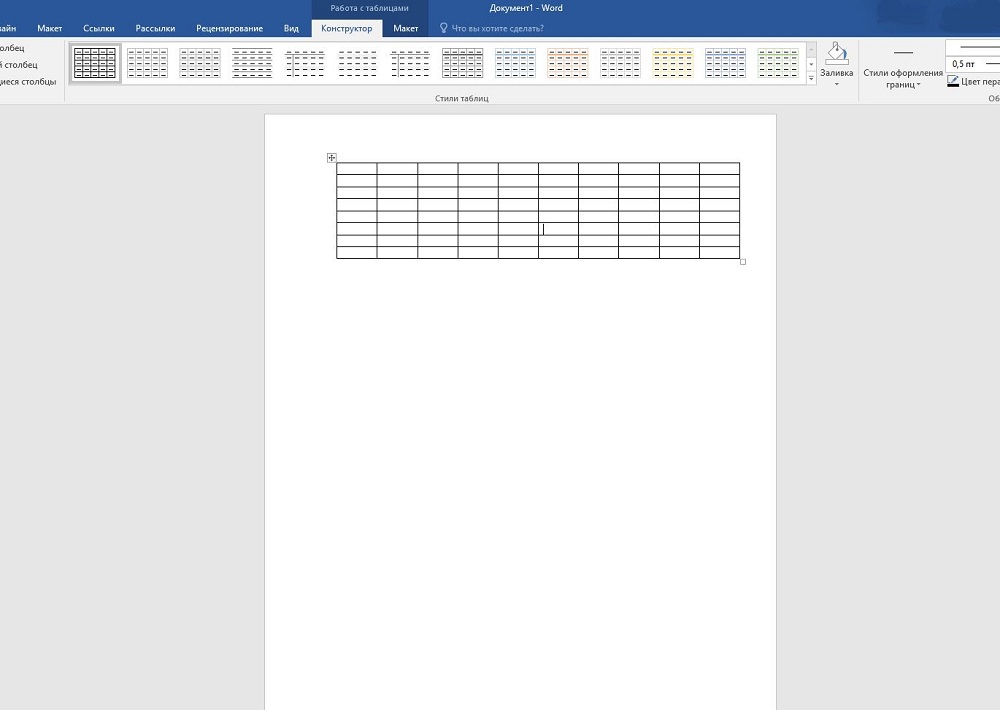
Odstránenie ďalších buniek
Pozdĺž okrajov môžu byť ďalšie bunky. Ak ich chcete odstrániť, použite nasledujúci postup: pomocou nástroja „Eraser“ (na karte „Designer“ - „Drawing Borders“) vymažte nepotrebné riadky.
Linky poľa môžete načrtnúť iným spôsobom. Po vytvorení tabuľky na karte „Domov“ odstráňte všetky okraje a aktivujte „Zobraziť mriežku“. Po definovaní potrebných buniek ich vyberte a načrtnite pomocou tlačidla "Všetky hranice". Potom naplňte vnútorné prázdne bunky. Vonkajšie prázdne bunky nebudú zvýraznené čiarami.
zastavenie
Po vykonaní všetkého odstráňte slová odpovedí. Môžete si ušetriť dve možnosti: s odpoveďami a bez nich. Ak ste použili mriežku, odznačte ju tak, aby sa neodrážali pomocné čiary. Zapíšte si úlohy. Umiestnite ich na rovnaký hárok alebo na inú stránku. Okrem toho môžete pracovať s farbami čiar a ich hrúbkou. Výsledky skontrolujte tak, že prejdete na záložku „View“ - „Scale“ a označíte tam „Whole page“, upravíte polohu objektu a text, prípadne pole. Teraz je vaša krížovka pripravená, takže ju môžete vytlačiť.
Ako vidíte, aj keď práca trvá dosť času, ale nie tak ťažké, takže každý používateľ, ktorý už pracoval v programe Word, bude schopný zvládnuť túto úlohu a urobiť krásnu krížovku.
Ak chcete riešiť krížovky rôznych predmetov, ponúkame užitočné tipy o tom, ako urobiť krížovku v programe Word na vlastnú päsť. V súčasnosti internet nájde veľa špecializovaných aplikácií, ktoré vám umožňujú vytvoriť krížovku v programe Word, absolútne pre „akúkoľvek veľkosť a chuť“. Hlavným problémom pri vytváraní krížovky v textovom editore Microsoft Word je vykonanie veľkého počtu operácií súvisiacich s formátovaním buniek tabuľky, v ktorej bude umiestnená vaša krížovka.
Otázka, ako urobiť slovo krížovka, je relevantná pre školákov (pre vzdelávanie) a pre dospelých (pre voľnočasové aktivity). Existuje mnoho bezplatných programov ponúkaných na internete na vytvorenie krížovky, sú platené a pri práci vo verzii DEMO je často veľmi ťažké udržať krížovku v jej normálnej podobe. Ponúkame krok za krokom vytvoriť vlastnú krížovku v programe Word:
Prvý krok. Vytvorte tabuľku. V menu programu zvoľte tlačidlo „Vložiť tabuľku“, nastavte veľkosť tabuľky (krížovky) v zobrazenom okne, napríklad 15 na 15 buniek.
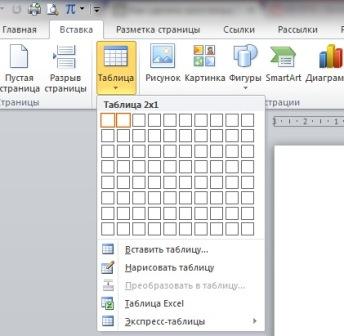
Druhý krok. Tabuľka, ktorú ste vytvorili, je ďaleko od požadovanej, je ťažké vidieť v nej novú krížovku. Musíte urobiť normálne zobrazenie buniek, v ľavom hornom rohu tabuľky kliknite pravým tlačidlom myši av menu vyberte položku "Vlastnosti tabuľky". Šírka stĺpcov je nastavená na 1 centimeter. Vzhľadom k tomu, že výška krížoviek je veľká, vezmite deviatu veľkosť písma pre celú tabuľku. 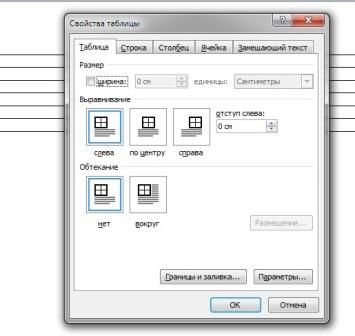
Tretí krok. Nájsť slová, nájsť voľné programy alebo použiť služby online vytvorené na vytváranie krížoviek. Potom môžete vybraný obrázok preniesť do pripravenej tabuľky. Ak chcete maľovať časť buniek, použite tlačidlo Ctrl a stlačte pravé tlačidlo myši. Vyberte si v zobrazenom menu bod "hranice a výplne" a pokračujte v maľovaní.
Štvrtý krok. V rámčeku ohraničenia a výplne vyberte možnosť „Zdroj papiera“ a vyberte farbu výplne, ktorá sa vám páči. Bunky, ktoré ste predtým vybrali, sú natreté v tejto farbe. Môžete tiež experimentovať tým, že vezmete niekoľko rôznych farieb pre mriežku krížovky. Môžete napríklad maľovať všetky bunky uhlopriečne v jednej farbe a vertikálne v inej.
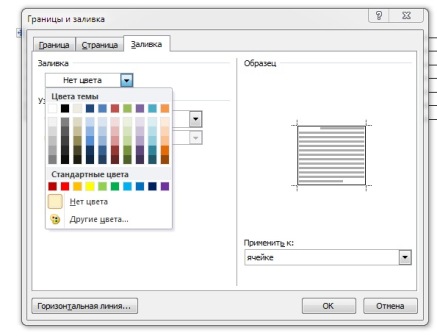
Piaty krok. Po dokončení všetkých vyššie uvedených krokov ste úspešne vytvorili krásnu mriežku pre svoju krížovku. Ak je to potrebné, vyplňte ju určitými slovami (niekedy to robia v krížovkách, takže v istom zmysle je to začiatok hádania).
Šiesty krok. Kompetentne sa pýtajte na krížovku. Nenechajte sa príliš nasadené a jednoduché, takže otgadka vyžaduje prejav vynaliezavosti a vynaliezavosti. 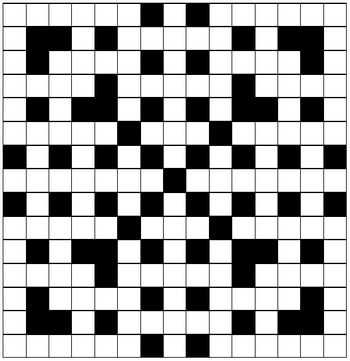
To je všetko, teraz môžete vytlačiť zoznam otázok a mriežku na vyplnenie odpovedí. Odporúča sa použiť pre tento list papiera formátu A3 všetky informácie. Potom je tu zaujímavá zábava s rodinou.
Noví užívatelia programu Microsoft Word majú často niekoľko otázok o tom, ako nakresliť tento alebo tento objekt v programe Word. Pri vytváraní a editovaní dokumentov je často potrebné pracovať s tabuľkami, grafmi, rámcami a ďalšími prvkami.
stoly
Ukazuje sa, že nie všetci užívatelia majú predstavu, ako kresliť tabuľku v programe Word, hoci tento objekt je veľmi populárny a potrebný pri vytváraní rôznych dokumentov.
- Ak teda potrebujete vytvoriť tabuľku, musíte na paneli so záložkami nájsť tlačidlo s rovnakým názvom „Tabuľka“. Teraz existujú dve možnosti: buď môžete kresliť tabuľku sami, alebo môžete vložiť hotovú tabuľku s potrebnými parametrami. Druhá možnosť sa považuje za vhodnejšiu.
- Vyberte „Insert“ a potom znova „Table“. Uvidíte okno "Vložiť tabuľku", zadajte potrebné parametre budúceho objektu do polí tohto okna: počet stĺpcov a riadkov a vyberte šírku stĺpcov, môže byť konštantný, závisí od obsahu alebo sa bude rovnať šírke okna. V tom istom okne uvidíte tlačidlo "Automatický formát", pomocou ktorého môžete formátovať štýl budúcej tabuľky.
- Po zadaní všetkých parametrov kliknite na „OK“ a tabuľka sa objaví vo vašom dokumente, teraz do nej môžete zadávať údaje.
V programoch Word 2007 a Word 2010 sa tlačidlo Vložiť tabuľku nachádza na paneli Vložiť kartu. Princíp stvorenia je rovnaký.
rám
Ak uvažujete o tom, ako nakresliť rámec v programe Word, bude to veľmi jednoduché, ak viete, kde sa nachádza tlačidlo s príslušnou funkciou.
- Takže je potrebné otvoriť "Formát" na paneli kariet, v rozbaľovacej ponuke, nájsť položku "Hranice a vyplniť", okno s rovnakým názvom sa objaví pred vami.
- V tomto okne vyberte záložku „Border“ a vľavo pred vami sa zobrazia možné typy: žiadny okraj, rám, tieň, volumetrické atď. Preto zvoľte "Frame" a zobrazí sa v dokumente.
V programe Word 2010 sa podobné okno „Borders and Shading“ nachádza v záložke „Page Layout“, potom „Page Borders“ a zobrazí sa pred vami.
Krížovka
Niekedy dokonca skúsení užívatelia zaujímajú, ako kresliť krížovku v programe Word a vo všeobecnosti, je to možné?
- Áno, na to musíte zistiť parametre budúcej krížovky, to znamená, koľko buniek zapadá do výšky a dĺžky.
- Potom vytvorte tabuľku podľa vyššie uvedených pokynov. Počet stĺpcov by mal zodpovedať počtu buniek, ktoré ste počítali horizontálne, a počet riadkov by mal zodpovedať počtu buniek vertikálne.
- Teraz sa pred vami objaví tabuľka a všetky bunky by sa mali priniesť do uniformity, napríklad aby boli 1–1 cm. Ak to chcete urobiť, vyberte tabuľku a kliknite na ňu pravým tlačidlom myši. V zozname, ktorý sa otvorí, nájdite položku „Vlastnosti tabuľky“, kliknite na ňu a nastavte šírku a výšku na 1 centimeter.
- Teraz zadajte odpovede do buniek a vytvorte krížovku. Bunky, ktoré zostanú prázdne, bude potrebné odstrániť pomocou nástroja Eraser.
- Teraz odstráňte odpovede z okien a krížovka je pripravená.
systém
Ak potrebujete urobiť prezentáciu alebo správu, potom je celkom možné, že budete mať otázku, ako nakresliť diagram v programe Word. Diagram môžete nakresliť pomocou autofigures umiestnených v menu "Insert", "Picture", "Autoshapes". Existujú rôzne štvorce, obdĺžniky, šípky a ďalšie prvky, pohybujúce sa a zabezpečujúce, že v správnom poradí vytvoríte potrebnú schému.
Niekedy je veľmi potrebné robiť krížovky, kvôli jasnosti, alebo stimulovať študentov. Ale ako urobiť krížovku na počítači? Užívateľ má systém Microsoft Office , Najznámejším predstaviteľom systému je slovo. Väčšina používateľov používa Word na písanie textov. Medzi mnohými nástrojmi dokumentu môžete nájsť potrebné na vytvorenie krížoviek. Ako teda vytvoriť slovo krížovka? Najviac jednoduché riešenie pri vytváraní tabuľky krížoviek. Vďaka tomuto nástroju môžete v programe Word vytvoriť dva typy krížoviek.
Vytvorte krížovku vďaka jednoduchému stolu.
Ak chcete vytvoriť krížovku, vytvorte tabuľku v programe Word.
Vytvorte veľký stôl, zarovnajte okraje. Vytvorená tabuľka musí obsahovať veľa štvorcov. Ich počet sa môže líšiť v závislosti od potreby.
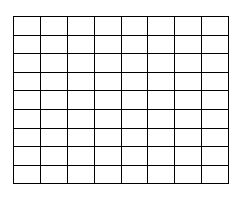
Toto je vaša pracovná oblasť. Tu môžete vytvoriť krížovky akejkoľvek konfigurácie. Môžete pridať počet buniek v tabuľke alebo ich odstrániť. Vyberte požadovaný počet buniek. To vám pomôže určiť veľkosť tabuľky a zapísať do nej potrebné informácie. Extra bunky možno odstrániť pomocou nástrojov tabuľky.
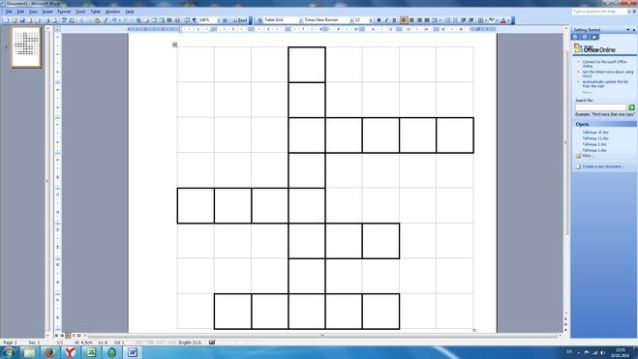
Vytvorenie krížovky v tabuľke Exsel v dokumente Word.
Nástroje tabuľky majú schopnosť "vytvoriť tabuľku Exsel v slove".
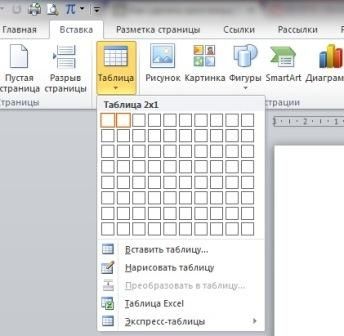
Kombinácia tabuľky a dokumentu je nasledovná.
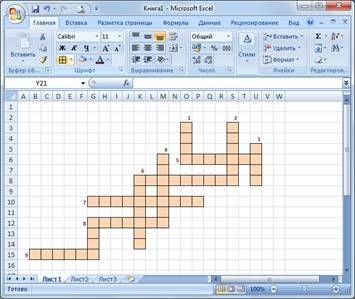
Tabuľka výrazne zjednoduší vašu prácu na dokumente. Ale v prvom rade musíte v programe Word nastaviť požadovaný počet buniek a potom prejsť do tabuľky formátu Exsel. V tejto tabuľke je obmedzený počet buniek. Môžu byť však vždy pridané. Postaviť krížovku dosť na výber potrebných buniek.
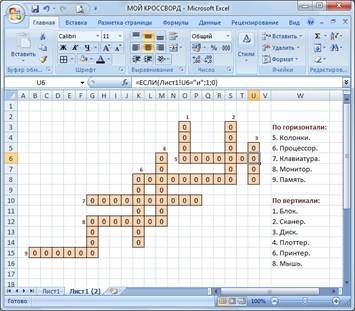
Ak je to potrebné, bunky tabuľky sa dajú roztiahnuť vytvorením poľa na vytvorenie otázok. Teraz budete presne vedieť, ako urobiť krížovku na počítači slovom.
pre efektívnu prácu Môžete použiť parametre tabuľky, hrúbku okrajov. To vám umožní vyhnúť sa pokusom o akcie a robiť svoju prácu čo najpresnejšie. Niekedy, nevediac ako robiť krížovky v Slove, robíme veľa chýb. Používatelia často zabudnú na jednoduché parametre tabuľky, ktorá sa otvára na novej karte. Tieto funkcie značne zjednodušujú užívateľský komfort.
Vedieť, ako urobiť krížovku slovom, môžete ľahko zvládnuť aj tú najťažšiu úlohu. Len dlhá práca s tabuľkami vám umožní ľahko vytvoriť krížovku v slovnom dokumente.
- online prehrávač hudby a videa zo služby YouTube. Program zobrazí video, ktoré je spojené s prehrávanou skladbou, ako aj text piesne. Môžete vytvoriť zoznamy skladieb. Vývoj môže vyhľadávať skladby medzi viac ako 26 miliónmi skladieb.
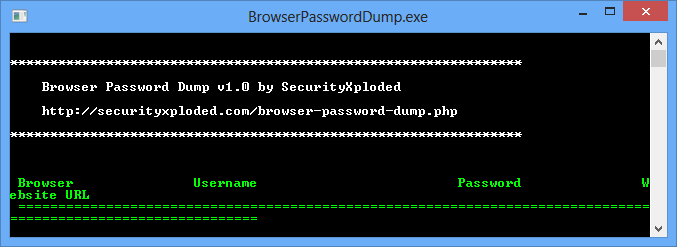
- program na obnovenie hesiel do prehliadačov, ktorý funguje ako príkazový riadok. Pracuje s FireFox, IE, Google Chrome a ich analógy: Safari, Flock, Comodo Dragon, Opera a tak ďalej. Všetko je veľmi jednoduché - spustite program a automaticky vyhľadá profily z prehliadačov a dá im heslá, prihlasovacie údaje a adresy URL.
PasswordsPro v 3,5 - bezplatná licencia

Program je určený na obnovenie hesiel na hash. rôznych typov , V súčasnej dobe program podporuje asi 30 typov hash, a môžete ľahko pridať nový typ hash tým, že napíše svoj vlastný externý DLL modul pre hash. Najkomplexnejší zoznam externých modulov na generovanie hash je vždy k dispozícii na fóre programu. Maximálny počet modulov, s ktorými môže program pracovať súčasne, je 64.
Prehrávač médií Gom
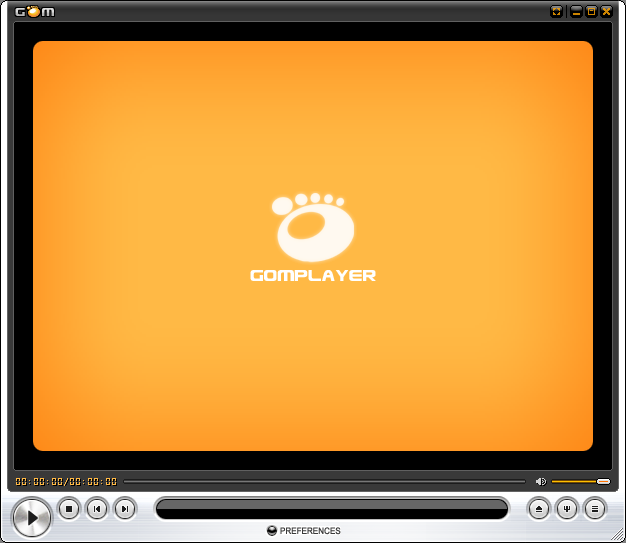
- Bezplatný program na prehrávanie video a audio súborov. Významnou výhodou programu je schopnosť automaticky nájsť ten správny v neprítomnosti kodeku.
podporuje všetky moderné video a audio formáty, vrátane video mobilných zariadení a digitálnych fotoaparátov, ako aj prehrávanie internetového obsahu priamo zo siete.
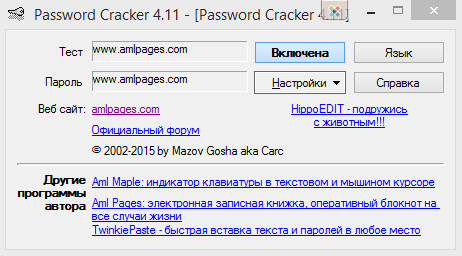
program na prezeranie hesiel pod hviezdičkami, čo nevyžaduje inštaláciu. Stačí spustiť program, prejsť kurzorom myši nad riadok s heslom a okamžite sa zobrazí v okne programu, kde ho môžete kopírovať alebo zapísať.
Ale ako urobiť krížovku na počítači?Ako teda vytvoriť slovo krížovka?